4 façons de réinitialiser Apple Watch
Vous vous demandez peut-être dans quelles circonstances vous pouvez être amené à réinitialiser votre Apple Watch ? Une des raisons est le plantage total. Votre montre Apple subit de nombreux dysfonctionnements que des mises à jour et redémarrage ne résolvent pas, mais qui vous importunent réellement, ou lorsque vous l’envoyez en réparation. Elle peut aussi être en parfait état, mais vous ne souhaitez plus l’utiliser (vous changez d’iPhone pour un Android, vous prenez une nouvelle montre, vous souhaitez la vendre ou la donner …).
En fonction de votre situation, vous devrez peut-être faire plus que la réinitialiser.
- I. Avant de réinitialiser son Apple Watch
- II. Réinitialiser Apple Watch sans iPhone
- III. Comment réinitialiser une Apple Watch avec iPhone
- IV. Astuces : comment restaurer une sauvegarde Apple Watch
I. Avant de réinitialiser son Apple Watch
Avant tout, pensez à sauvegarder votre Apple Watch, en tout cas votre iPhone et ses données, pour pouvoir les restaurer par la suite.
Vous connaissez Localiser mon iPhone ? Sur votre iPhone dans Réglages > votre identifiant > Localiser > Localiser mon iPhone, activez Localiser mon iPhone. Vous devrez alors le désactiver pour réinitialiser votre iPhone. Il en est de même pour votre Apple Watch. En effet, Localiser inclut une option appelée Verrouillage d’activation empêchant ainsi toutes personnes d’utiliser votre montre à votre place.
Lorsque vous activez Localiser mon iPhone, cela active automatiquement Localiser mon Apple Watch à celles qui sont jumelées. Vous pourrez soit désactiver la localisation de l’iPhone, soit uniquement celle de l’Apple Watch en la déjumelant. Tout se passe sur votre iPhone :
- Garder votre montre et téléphone Apple proches l’un de l’autre ;
- Ouvrez l’app Watch ;
- Restez sur l’onglet Ma montre ;
- Touchez votre montre, tout en haut ;
- Appuyez sur ⓘ ;
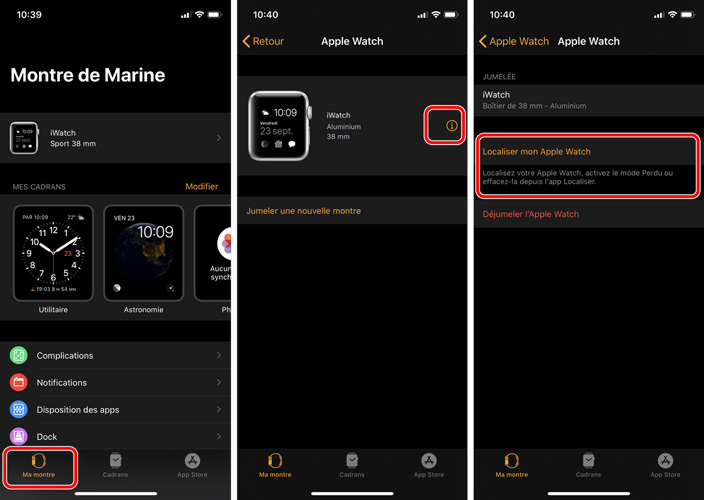
Si vous ne voyez pas Localiser mon Apple Watch, vous pouvez vous arrêter ici, sinon continuez :
- Pressez Déjumeler l’Apple Watch, selon le modèle de votre montre, vous devrez pensez à supprimer votre forfait pour celle-ci et à l’annuler auprès de l’opérateur ;
- Entrez votre mot de passe et confirmez votre choix.
Vous venez de déjumeler votre montre Apple désactivant ainsi Localiser mon Apple Watch et le Verrouillage d’activation. Si vous ne le faites pas avant une réinitialisation, seules vous pourrez la réutiliser.
II. Réinitialiser Apple Watch sans iPhone
Si vous n’avez pas pu faire les étapes précédentes parce que votre Apple Watch ou votre iPhone ne vous était pas accessible, sachez qu’il est possible de réinitialiser son Apple Watch sans son iPhone et même sans l’Apple Watch ou si la montre n’est pas jumelée à votre iPhone. Pour cela, vous devrez passer par iCloud.com. Même s’il est possible de réinitialiser son Apple Watch directement depuis celle-ci, cela n’enlève pas le verrouillage d’activation et empêchera toute autre personne que vous à l’utiliser.
- Allez sur icloud.com en version ordinateur ;
- Connectez-vous avec les mêmes identifiants Apple que ceux de votre montre (et iPhone) ;
- Cliquez sur Localiser ;
Ouvrez Tous mes appareils ;

- Trouvez votre Apple Watch (dans l’exemple, elle se nomme iWatch) ;
Sélectionnez Effacer l’Apple Watch ;

Confirmez votre choix avec Effacer.

Vous venez d’effacer votre Apple Watch à distance, empêchant sa localisation en même temps. Vos données ne pourront pas être consultées, mais ne pourrez pas la retrouver facilement.
III. Comment réinitialiser une Apple Watch avec iPhone
Avec l’iPhone à porté, vous avez pu désactiver le Verrouillage d’activation. Dans ce cas, à partir de votre montre ou smartphone, vous allez pouvoir réinitialiser votre Apple Watch.
En prenant votre iPhone :
- Ouvrez l’app Watch ;
- Restez sur l’onglet Ma montre ;
- Allez à Général > Réinitialiser > Effacer le contenu et réglages de l’Apple Watch ;
- Confirmer avec Effacer contenu et réglages.
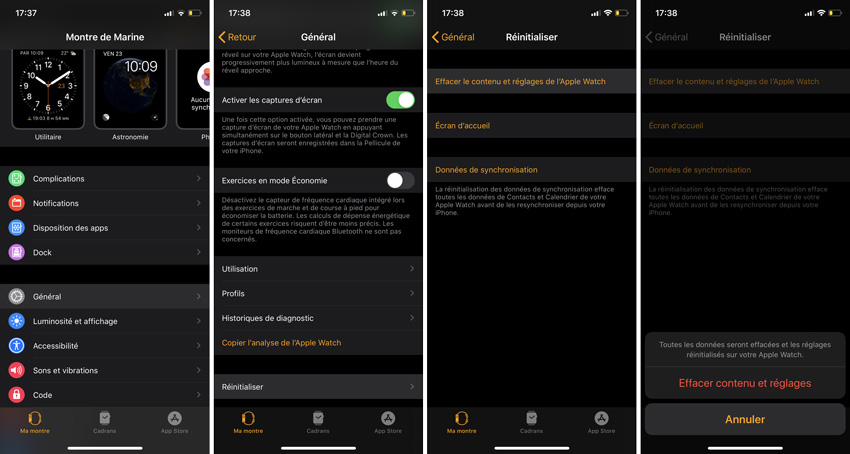
Comment reinitialiser Apple Watch sans iPhone sur la montre elle-même
Sur votre montre, la démarche est la même :
- Ouvrez Réglages ;
Allez à Général > Réinitialiser > Effacer le contenu et réglages ;

- Confirmez en entrant le code de déverrouillage.
Si vous avez un forfait, effacez-le également si vous ne comptez pas réutiliser vous-même cette montre.
Vous avez votre Apple Watch, mais avez oublié le code ? Ce cas de figure est également prévu :
- Placez-la sur son chargeur ;
- Maintenez le bouton latéral enfoncé jusqu’à l’apparition du curseur Éteindre ;
- Touchez Effacer contenu et réglages.

Votre Apple Watch est bien réinitialisée.
IV. Astuces : comment restaurer une sauvegarde Apple Watch
Lorsqu’une Apple Watch est jumelée avec votre iPhone, elle est en sauvegarde continue sur celui-ci. Ainsi, effectuer une sauvegarde chiffrée votre iPhone sauvegardera votre Apple Watch excepté son code d’accès et les cartes utilisant Apple Pay. En déjumelant votre montre, vous gardez la sauvegarde.
Pour restaurer une sauvegarde, la démarche est intuitive. Tout se passe au moment de jumeler l’Apple Watch à l’iPhone :
- Allumez votre montre ;
- Ouvrez Watch sur votre iPhone ;
- Commencez l’appareillage en suivant les instructions ;
- Choisissez de restaurer à partir d’une sauvegarde ;
- Sélectionnez celle de votre choix.
Il ne vous restera plus qu’à accepter les conditions générales d’utilisations, à vous identifier et répondre à quelques questions sur vos préférences.
La clé pour que tout se passe bien ? Déjumelez normalement votre Apple Watch. En faisant cela, vous effectuez une toute dernière sauvegarde et complète de votre montre sur votre iPhone.
Attention, si vous configurez votre iPhone comme un nouvel iPhone, vide de toutes données et de toutes sauvegardes, votre Apple Watch ne pourra pas se restaurer à partir d’une sauvegarde.
Réinitialiser selon les circonstances
Selon le but de la réinitialisation, il n’est pas forcément nécessaire de faire toutes les étapes. Au contraire, selon le cas, des manipulations supplémentaires peuvent être importantes. Dans l’idéal, gardez à proximité votre iPhone et Apple Watch pour optimiser leur fonctionnement.
- Entrer en / Sortir du mode de récupération en un clic. Ultra-fonctionnel.
- Résoudre 150+ problèmes d'iOS / iPadOS / tvOS (bloqué sur la pomme, écran noir, redémarrage en boucle, etc.)
- Restaurer iPhone / iPad / iPod sans iTunes sans perdre des données.
- Compatible avec le dernier iPhone 16 & iOS 18, iPadOS
- Tenorshare 4uKey permet de supprimer le code d'accès au temps d'écran sans perte de données.
- Tenorshare New Release : iAnyGo - Changer la position GPS sur iPhone/iPad/Android en un seul clic.
- Tenorshare 4MeKey : Supprimer le verrouillage d'activation iCloud sans mot de passe/identifiant Apple. [Compatible avec iOS 16.7]

ReiBoot for iOS
N°1 Logiciel de Réparation et de Récupération du Système iOS Gratuit
Réparation Rapide et Facile








